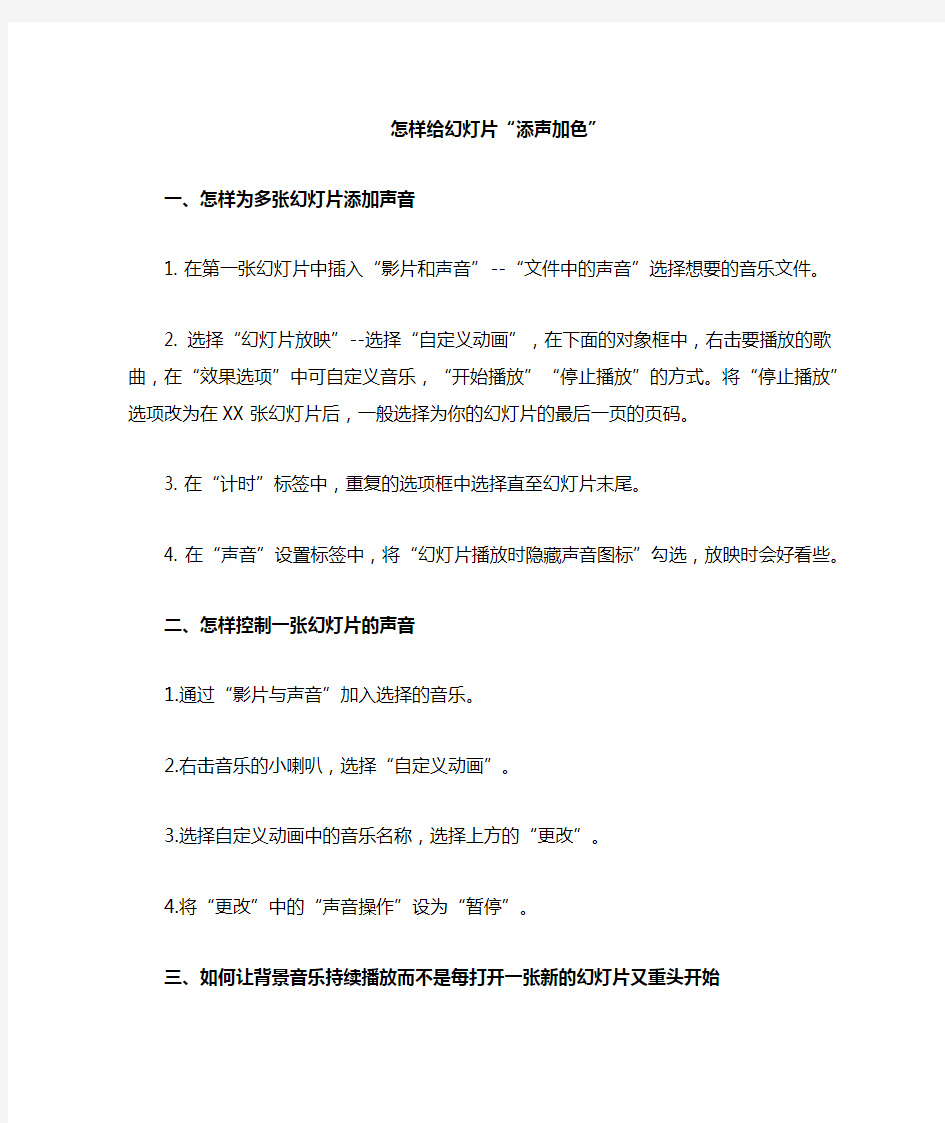
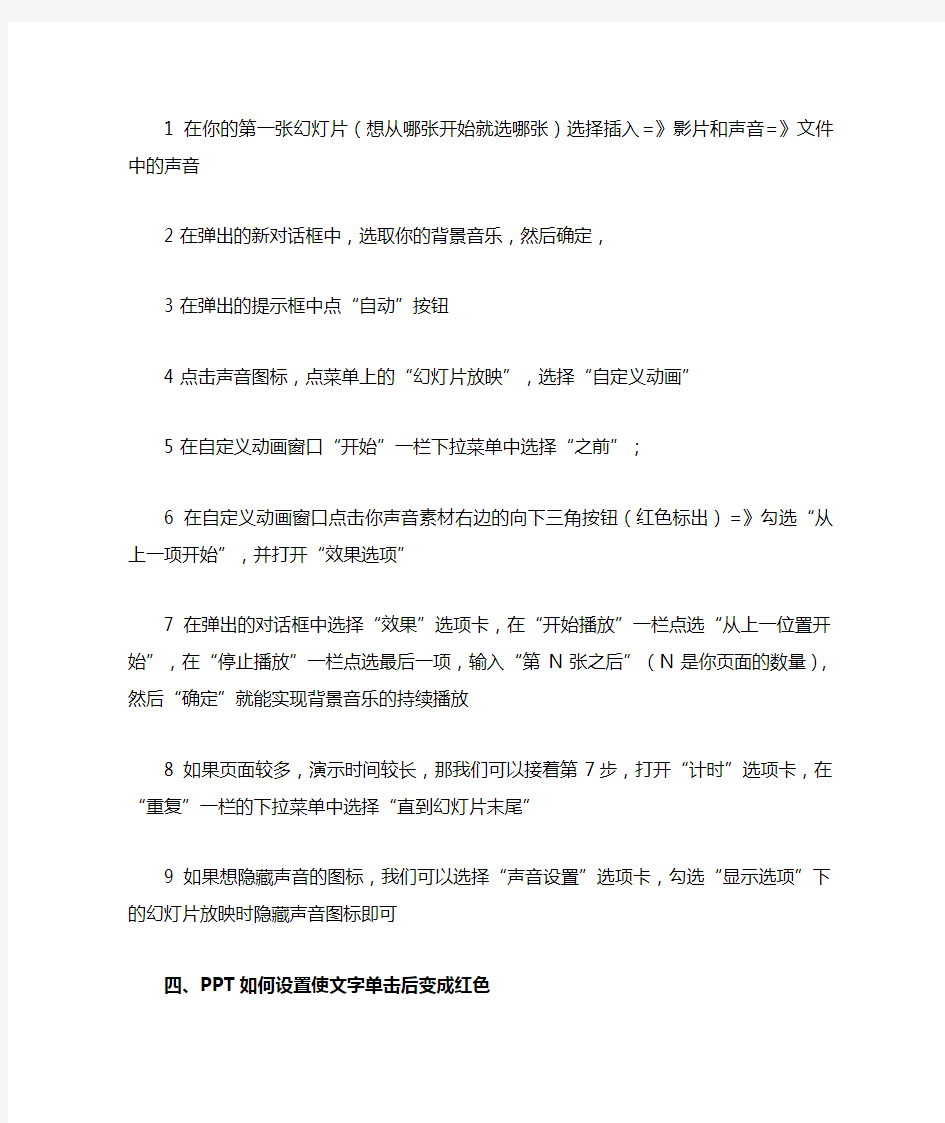
怎样给幻灯片“添声加色”
一、怎样为多张幻灯片添加声音
1. 在第一张幻灯片中插入“影片和声音”--“文件中的声音”选择想要的音乐文件。
2. 选择“幻灯片放映”--选择“自定义动画”,在下面的对象框中,右击要播放的歌曲,在“效果选项”中可自定义音乐,“开始播放”“停止播放”的方式。将“停止播放”选项改为在XX张幻灯片后,一般选择为你的幻灯片的最后一页的页码。
3. 在“计时”标签中,重复的选项框中选择直至幻灯片末尾。
4. 在“声音”设置标签中,将“幻灯片播放时隐藏声音图标”勾选,放映时会好看些。
二、怎样控制一张幻灯片的声音
1.通过“影片与声音”加入选择的音乐。
2.右击音乐的小喇叭,选择“自定义动画”。
3.选择自定义动画中的音乐名称,选择上方的“更改”。
4.将“更改”中的“声音操作”设为“暂停”。
三、如何让背景音乐持续播放而不是每打开一张新的幻灯片又重头开始
1 在你的第一张幻灯片(想从哪张开始就选哪张)选择插入=》影片和声音=》文件中的声音
2 在弹出的新对话框中,选取你的背景音乐,然后确定,
3 在弹出的提示框中点“自动”按钮
4 点击声音图标,点菜单上的“幻灯片放映”,选择“自定义动画”
5 在自定义动画窗口“开始”一栏下拉菜单中选择“之前”;
6 在自定义动画窗口点击你声音素材右边的向下三角按钮(红色标出)=》勾选“从上一项开始”,并打开“效果选项”
7 在弹出的对话框中选择“效果”选项卡,在“开始播放”一栏点选“从上一位置开始”,在“停止播放”一栏点选最后一项,输入“第N张之后”(N是你页面的数量),然后“确定”就能实现背景音乐的持续播放
8 如果页面较多,演示时间较长,那我们可以接着第7步,打开“计时”选项卡,在“重复”一栏的下拉菜单中选择“直到幻灯片末尾”
9 如果想隐藏声音的图标,我们可以选择“声音设置”选项卡,勾选“显示选项”下的幻灯片放映时隐藏声音图标即可
四、PPT如何设置使文字单击后变成红色
1、在文本框输入你要的文字,菜单里选择动画-自定义动画;
2、在左边的界面选择自定义动画-更改-强调-着色;
3、选择单击时-颜色红色。即可。